Hvernig á að tengjast Wi-Fi á Samsung sjónvarpi

Þó að sjónvarp muni líklega virka vel án nettengingar ef þú ert með kapaláskrift, eru bandarískir notendur farnir að skipta yfir í nettengingu
Obsidian býður upp á vettvang til að búa til hlekki og stjórna milli auðlinda, athugasemda og hugmynda. Að búa til tengla í Obsidian hjálpar þér að opna ný innsýn, sköpunargáfu og framleiðni. Til að fá það rétt, þurfa notendur að kanna grundvallaratriðin til að búa til hlekki, tegundir tengla sem hægt er að búa til og læra bestu leiðina til að auka vinnuflæði.
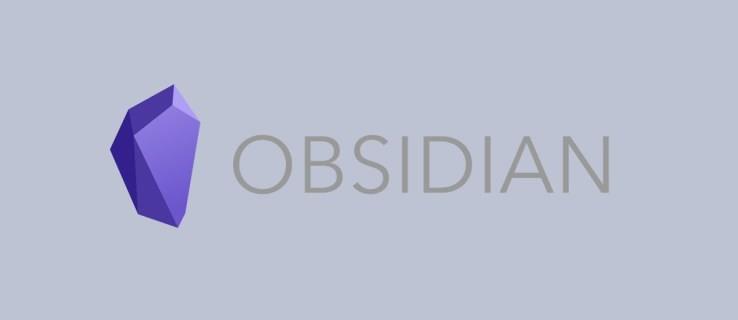
Lestu áfram til að fá traustan skilning á því hvernig hægt er að búa til hlekki og nýta á áhrifaríkan hátt í Obsidian.
Að búa til tengla
Hægt er að búa til mismunandi gerðir af tenglum innan Obsidian. Venjulega er þetta tiltölulega einfalt ferli sem hjálpar til við að tengja hugmyndir og athugasemdir óaðfinnanlega.
Innri hlekkir
Hægt er að búa til innri tengla með því að nota tvöfalda hornklofa eða WikiLink: [[]]. Svona á að fara að því:
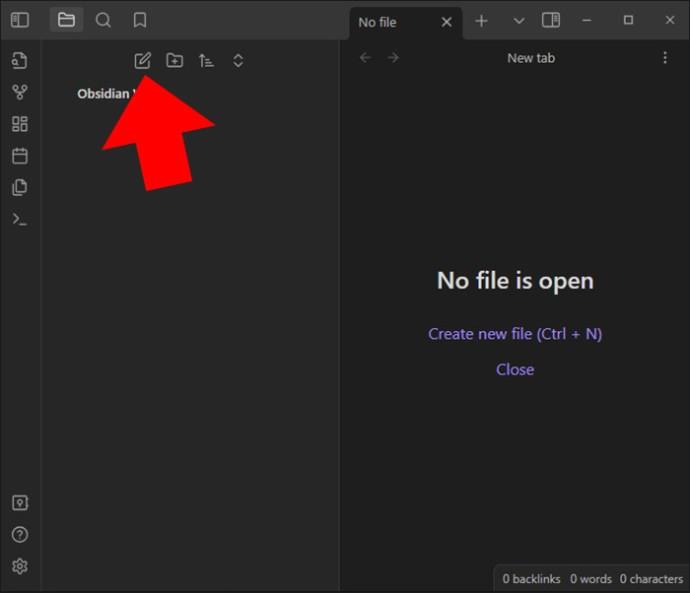
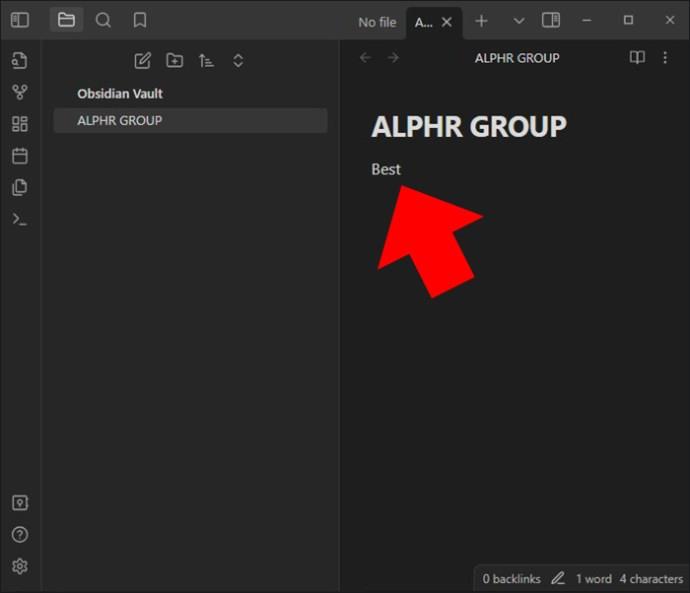
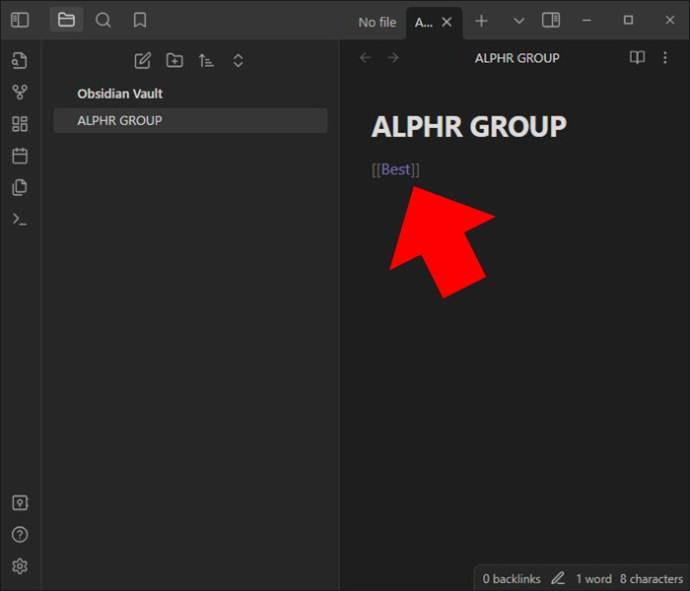
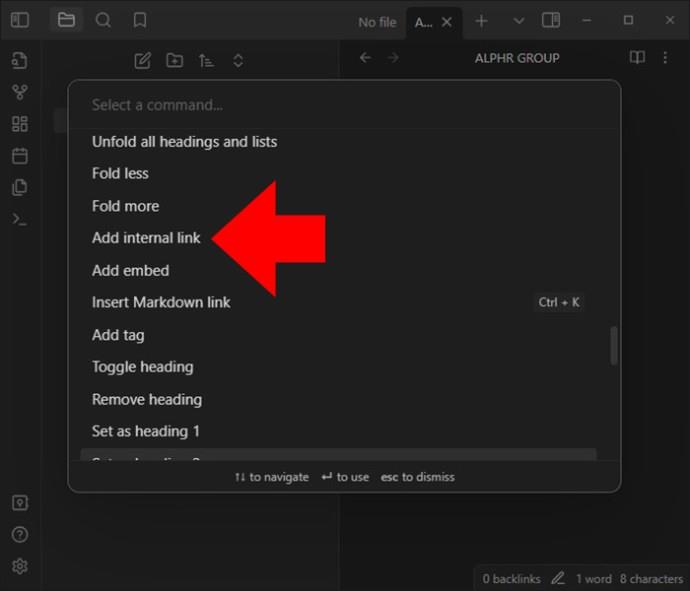
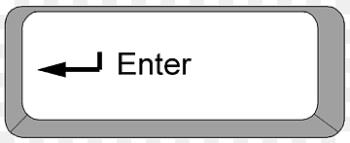
Burtséð frá hlekkjasniði með hornklofa (Wikilink), þá er Markdown valkosturinn. Í Markdown notarðu kassakrappi og venjulegu sviga: []().
Þessir tveir birtast eins í tenglunum og ritlinum. Þegar Markdown sniðið er notað þarf áfangastaður hlekksins að vera slóð kóðuð. Auðu rýmin eru ekki skilin eftir auð heldur eru þau færð inn í formi %20. Venjulega býr Obsidian til tengla sína á WikiLink sniðinu. Hins vegar geturðu valið að slökkva á Wikilink sniðinu ef þú vilt og velja Markdown í staðinn.
Svona á að nota annað sniðið:


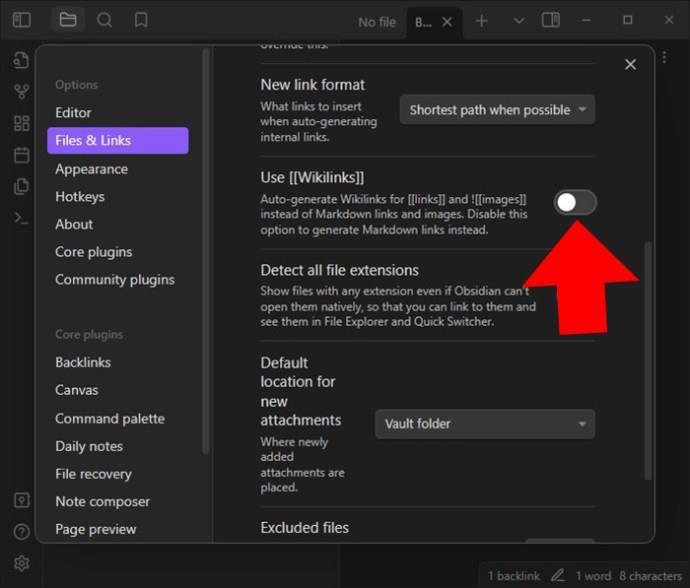
Jafnvel þegar sniðið er óvirkt er samt hægt að fylla út tenglana sjálfkrafa með því að bæta við tveimur hornklofum. Hins vegar, þegar þú velur úr fyrirhuguðum skrám, myndast afmörkunartengill í staðinn.
Innri tenglar eru uppfærðir sjálfkrafa í Obsidian hvelfingunni þegar skrá hefur verið endurnefna. Ef þú vilt biðja í staðinn er hægt að slökkva á þessari stillingu.


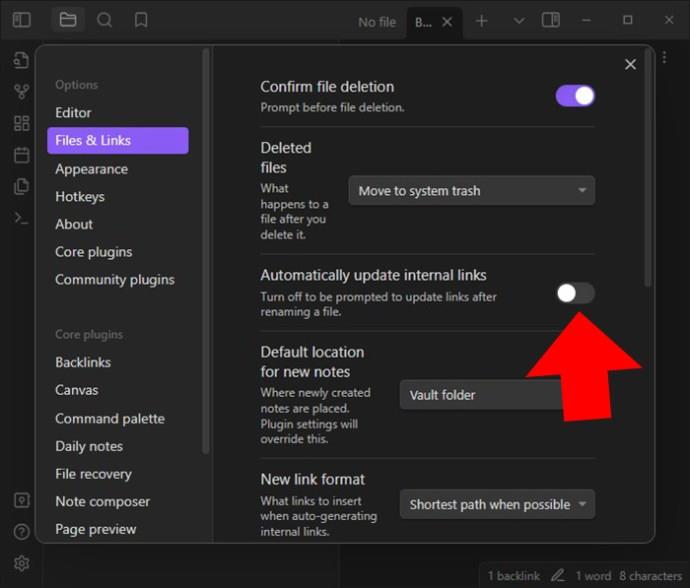
Baktenglar
Tvíátta tengingin í Obsidian gerir baktengingu mögulega. Ef þú tengir síðu A við síðu B, veit Obsidian sjálfkrafa að síða B tengist aftur við A. Þegar þú slærð inn nýjar athugasemdir eru hugmyndir tengdar. Þú býrð til tengt minnismiðaþekkingargraf með þessum hætti.
Með backlink eiginleikanum geta notendur séð glósurnar sem tengjast öðrum glósum. Þetta gerir það auðveldara að uppgötva allar samtengdar hugmyndir. Þú getur rakið tengsl og komið á tengslum milli hugmyndanna á vettvangnum.
Þessi eiginleiki er háður innri tenglum sem eru búnir til í athugasemdum. Þess vegna er mikilvægt að búa til innri hlekkina á réttan hátt til að athugasemdir birtist rétt á baktenglaspjaldinu. Baktenglar eru búnar til sjálfkrafa og birtast í appinu eftir að nokkrum innri tenglum hefur verið bætt við.
Til að fá aðgang að baktenglaspjaldinu skaltu velja „Backlinks“ valmöguleikann sem sýndur er með tveimur örvum sem vísa til hvors annars. Innan spjaldsins geturðu séð allar athugasemdirnar sem vísa til athugasemdarinnar sem þú hefur opnað. Til að fletta að tiltekinni athugasemd, smelltu á hana.
Svona notar þú bakslagseiginleikann:

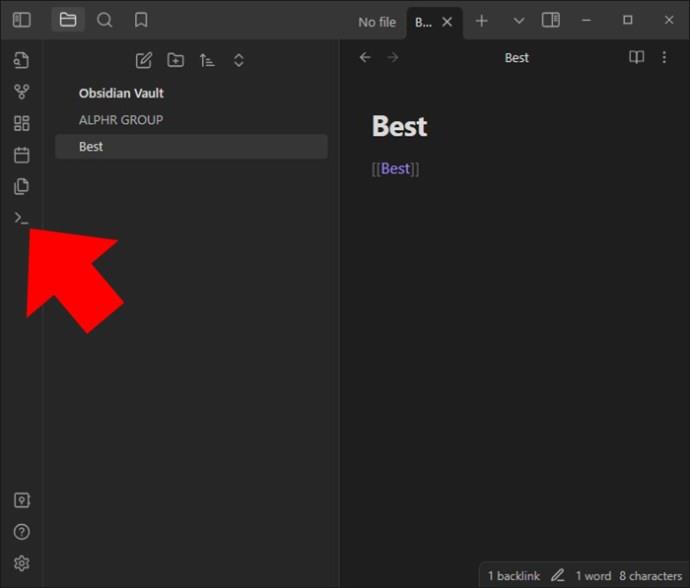
Backlink" og veldu "Backlinks:Open" valkostinn. Þér verður vísað á nýjan glugga þar sem allar glósurnar sem tengdar eru núverandi minnismiða birtast.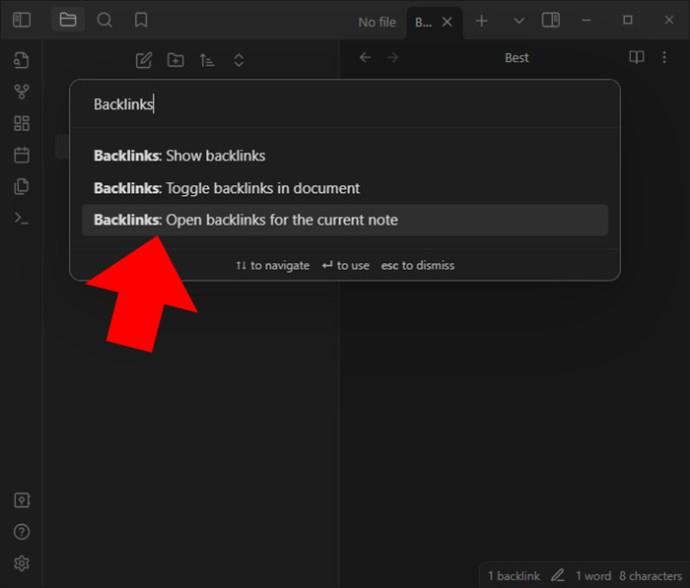
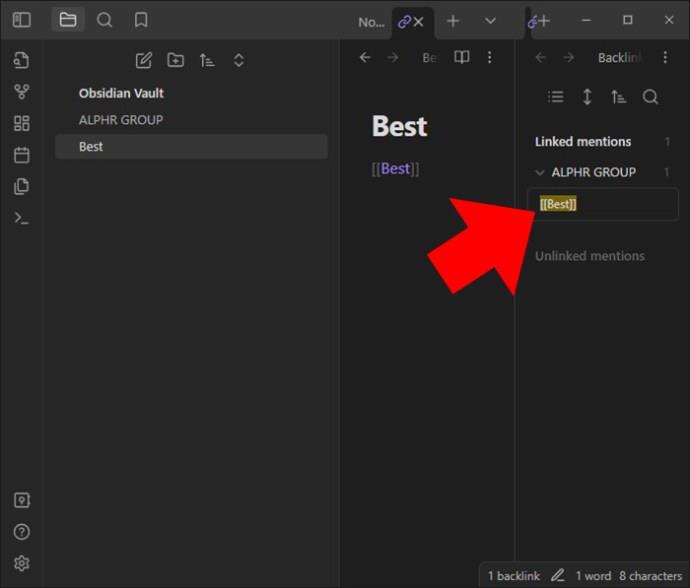
Það þarf að ná góðum tökum á þessum aðferðum til að koma með samtengdar hugmyndir og kanna seðlatengslin innan appsins. Taktu þér tíma til að gera tilraunir með hlekkina og notaðu bakslag. Þú gætir fundið aðrar faldar tengingar á þennan hátt.
Ytri hlekkir
Burtséð frá því að tengja við innri athugasemdir í Obsidian, er hægt að búa til tengla sem leiða til ytri heimilda eins og tiltekinna skráarslóða skjöl og vefsíður. Til að búa til ytri hlekkina þarftu líka að nota tvöfalda ferningahlekkinn. Hins vegar verður þú að hafa alla skráarslóðina eða vefslóðina í sviga. Með því að gera það þekkir Obsidian tengilinn og gerir hann sjálfkrafa að smellanlegum valkosti.
Eftir að ytri hlekkurinn er búinn til, með því að smella á hann opnast tilheyrandi tilföng í skráaskoðaranum eða sjálfgefna vafranum sem er notaður.
Tengill á fyrirsagnir athugasemda
Í glósum er hægt að tengja við sérstakar glósur. Þetta er einnig þekkt sem akkerartenglar. Til að gera þetta þarftu að bæta við myllumerki til að tengja áfangastaðinn og síðan fyrirsagnartextann: [[link destination#heading text]]. Hver fyrirsögn getur líka fengið mörg myllumerki: [[link destination# heading 1#heading 2]].
Tengill á blokkir í athugasemd
Í þessu tilviki vísar blokk til textareiningar í minnismiða. Þetta gæti verið listaatriði, tilvitnun í blokk eða málsgrein. Hægt er að tengja blokkina með því einfaldlega að bæta við #^ í lok áfangastaðarins fyrir tengilinn. Þessu er síðan hægt að fylgja eftir með einstökum blokkaauðkenni. Dæmi: [[2022-02-01#^37067d]].
Það besta hér er að þú þarft ekki að vita auðkennið. Þegar þú slærð inn ^ eða caret hefurðu leyfi til að velja blokkina úr hægri auðkenninu þar sem listi yfir tillögur er veittur. Einnig er hægt að bæta við læsilegum blokkaauðkennum. Þetta er hægt að gera með því að bæta við auðum reitum og síðan auðkenni í lokin. Blokkauðkenni eru eingöngu gerð úr bókstöfum, tölustöfum og strikum.
Blokkvísanirnar eru ekki hluti af venjulegu markdown sniði en eru sértækar fyrir Obsidian. Þessir tenglar, með blokkartilvísunum, virka aðeins í Obsidian, ekki utan.
Breyta tenglaskjátexta
Einnig er hægt að breyta texta sem notaður er til að sýna tengla. Þetta hjálpar þegar þú þarft að bæta við tengli í setningu að frádregnum skráarnafninu. Í Wikilink sniðinu er hægt að nota lóðréttu stikuna (|) til að breyta textanum sem er notaður til að birta tengil. Til dæmis, ef þú slærð inn [[innri hlekkir sérsniðinn skjátexta, þá verður hann tengdur sem sérsniðinn skjátexti.
Í merkingarsniði ætti að bæta skjánum á milli hornklofa. Dæmi, [sérsniðinn skjátexti])(innri%20links.md) verður tengdur sem sérsniðinn skjátexti.
Forskoða tengdar skrár
Þú getur forskoðað allar tengdar skrár í gegnum forskoðun síðunnar. Athugaðu að þetta verður að vera virkt. Í Windows, forskoðaðu með því að ýta á Ctrl (eða Cmd á macOS). Gerðu það á meðan þú heldur bendilinum yfir hlekkinn. Forskoðun skráarefnisins mun birtast rétt við hlið bendilsins.
Byggðu upp þekkingarnetið þitt með obsidian tenglum
Hrafntinnutenglar veita þér stjórn á glósunum þínum sem gerir það auðvelt að fletta í gegnum. Tengingin sem komið er á gerir það auðvelt að kanna þekkingargrunninn en auka samtengdina. Með því næst víðtækari skilningur innan vettvangsins. Þar sem baktenglar og innri tenglar eru samþættir eru aðrar faldar tengingar afhjúpaðar sem eykur framleiðni.
Hefur þú einhvern tíma prófað að bæta við tenglum í Obsidian? Hvernig var upplifun þín? Láttu okkur vita í athugasemdahlutanum hér að neðan.
Þó að sjónvarp muni líklega virka vel án nettengingar ef þú ert með kapaláskrift, eru bandarískir notendur farnir að skipta yfir í nettengingu
Eins og í hinum raunverulega heimi mun sköpunarverkið þitt í Sims 4 á endanum eldast og deyja. Simsar eldast náttúrulega í gegnum sjö lífsstig: Barn, Smábarn, Barn, Unglingur,
Obsidian er með margar viðbætur sem gera þér kleift að forsníða glósurnar þínar og nota línurit og myndir til að gera þær þýðingarmeiri. Þó að sniðmöguleikar séu takmarkaðir,
„Baldur's Gate 3“ (BG3) er grípandi hlutverkaleikur (RPG) innblásinn af Dungeons and Dragons. Þetta er umfangsmikill leikur sem felur í sér óteljandi hliðarverkefni
Með útgáfu Legend of Zelda: Tears of the Kingdom geta aðdáendur komist inn í anda leiksins með besta HD veggfóðurinu. Meðan þú gætir notað
https://www.youtube.com/watch?v=LKqi1dlG8IM Margir spyrja, hvað heitir þetta lag? Spurningin hefur verið til síðan tónlist hófst. Þú heyrir eitthvað sem þú
Hisense sjónvörp hafa verið að ná vinsældum sem ágætis fjárhagsáætlun fyrir frábær myndgæði og nútíma snjalleiginleika. En það er líka falið
Ef þú notar Viber reglulega gætirðu viljað athuga hvort einhverjum hafi líkað við skilaboð. Kannski skrifaðir þú eitthvað til að fá vin þinn til að hlæja, eða vilt bara
Ef þú átt Apple tæki hefurðu eflaust fengið óumbeðin skilaboð. Þetta gæti hafa verið frá fólki sem þú þekkir sem þú vilt ekki að sendi þér
TikTok hefur vald til að skjóta fyrirtækinu þínu eða feril og taka þig frá núlli í hetju á skömmum tíma, sem er ótrúlegt. Áður fyrr þurftu menn að hoppa








